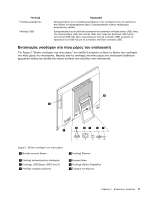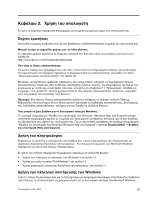Lenovo ThinkCentre Edge 72z (Greek) User Guide - Page 22
Προσαρμογή του στηρίγματος του υπολογιστή
 |
View all Lenovo ThinkCentre Edge 72z manuals
Add to My Manuals
Save this manual to your list of manuals |
Page 22 highlights
DisplayPort Ethernet USB Direct Drive DisplayPort. Ethernet LAN FCC Class B Ethernet 5. USB USB USB scanner) USB USB USB USB hub USB. modem 9 11° και 32 11 32° 11° Σχήμα 3 10 ThinkCentre Edge
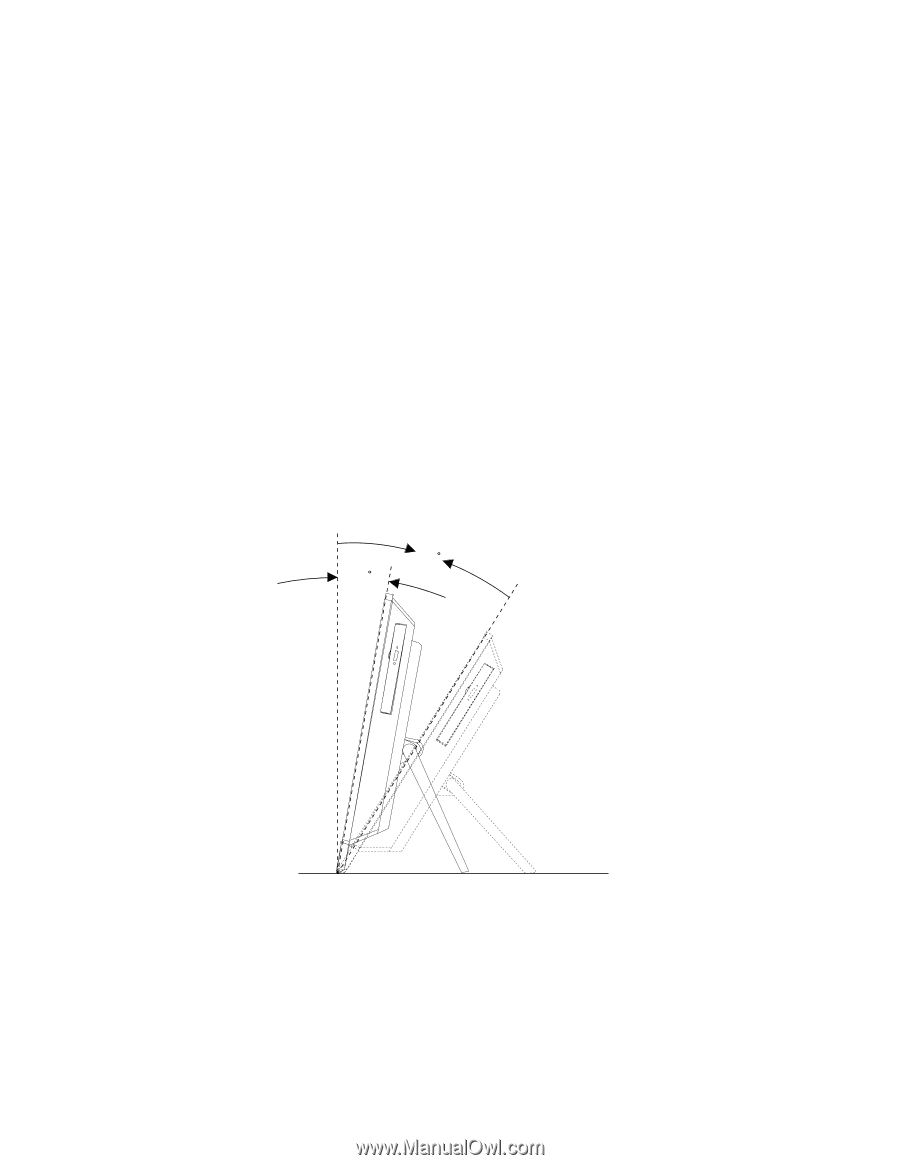
Υποδοχή
Περιγραφή
Υποδοχή εξόδου DisplayPort
Χρησιμοποιείται για τη σύνδεση μιας οθόνης υψηλής απόδοσης, μιας οθόνης Direct
Drive ή άλλων συσκευών που χρησιμοποιούν σύνδεση DisplayPort.
Υποδοχή Ethernet
Χρησιμοποιείται για τη σύνδεση καλωδίου Ethernet για δίκτυο (LAN).
Σημείωση:
Για να λειτουργεί ο υπολογιστής εντός των ορίων FCC Class B,
χρησιμοποιήστε καλώδιο Ethernet Κατηγορίας 5.
Υποδοχή USB
Χρησιμοποιείται για τη σύνδεση συσκευών που απαιτούν σύνδεση τύπου USB, όπως
ένα πληκτρολόγιο USB, ένα ποντίκι USB, ένας σαρωτής (scanner) USB ή ένας
εκτυπωτής USB. Εάν έχετε περισσότερες από έξι συσκευές USB, μπορείτε να
αγοράσετε ένα USB hub για να συνδέσετε επιπλέον συσκευές USB.
Σειριακή θύρα
Χρησιμοποιείται για τη σύνδεση εξωτερικού modem, σειριακού εκτυπωτή ή άλλων
συσκευών που χρησιμοποιούν σειριακή θύρα 9 ακροδεκτών.
Προσαρμογή του στηρίγματος του υπολογιστή
Με τον υπολογιστή σας θα παραλάβετε ένα στήριγμα υπολογιστή, το οποίο μπορείτε να χρησιμοποιήσετε για
να ρυθμίσετε τον υπολογιστή σας σε μια άνετη για εσάς θέση. Ανοίξτε το στήριγμα τραβώντας το και ρυθμίστε
τη θέση του υπολογιστή σας σε κλίση μεταξύ 11° και 32°, όπως υποδεικνύεται στην παρακάτω εικόνα.
Προφύλαξη:
Βεβαιωθείτε ότι η κλίση είναι τουλάχιστον 11° σε σχέση με την κατακόρυφη θέση, διαφορετικά ο
υπολογιστής μπορεί να μην είναι σταθερός και να πέσει.
11
32
Σχήμα 3. Προσαρμογή του στηρίγματος του υπολογιστή
10
ThinkCentre EdgeΟδηγός χρήσης